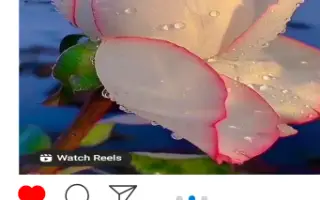Questo articolo è una guida all’installazione con schermate per aiutarti a imparare come scaricare i video di rilascio di Instagram.
Le versioni di Instagram sono un’ottima funzionalità che ti consente di creare video clip da 3 a 15 secondi e condividerli con i tuoi follower e amici. Come TikTok, le versioni di Instagram possono includere filtri, didascalie, sfondi interattivi e altro. Se vuoi sapere come scaricare un video di rilascio, questo articolo ti guiderà nel modo più semplice.
Non c’è alcuna opzione per scaricare il video di rilascio direttamente da Instagram, ma puoi salvarlo sul tuo dispositivo. Ti mostreremo come. Le domande frequenti includono anche suggerimenti per realizzare video di rilascio di Instagram.
Di seguito è una guida su come scaricare i video di rilascio di Instagram. Continua a scorrere per verificarlo.
Come scaricare video di rilascio di Instagram su iPhone
Segui i passaggi seguenti per salvare i video delle versioni di Instagram su Instagram tramite iPhone.
- Avvia Instagram.
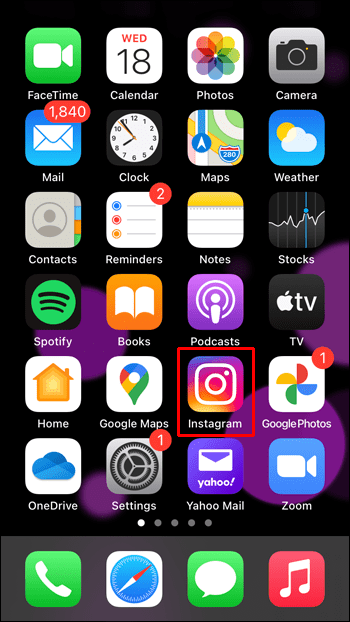
- Tocca “Cerca”.
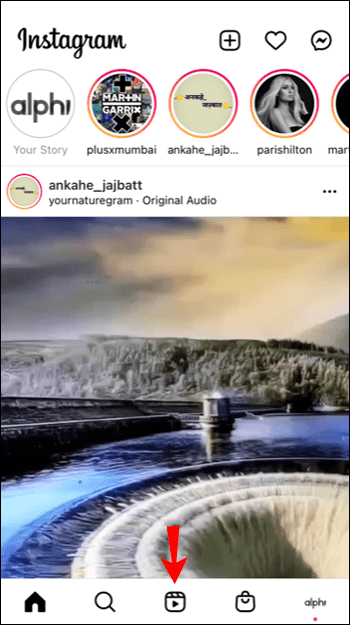
- Trova e apri il video che desideri scaricare.
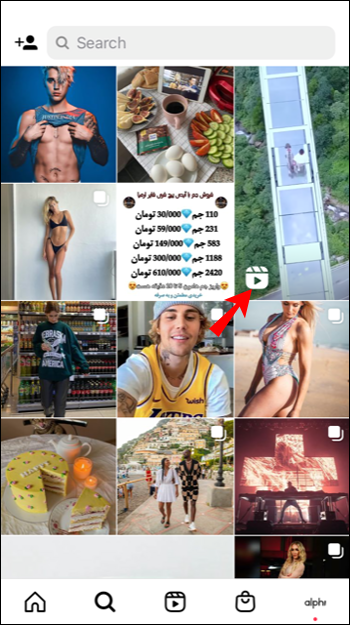
- Una volta caricato il video, fai clic sull’icona del menu a tre punti.
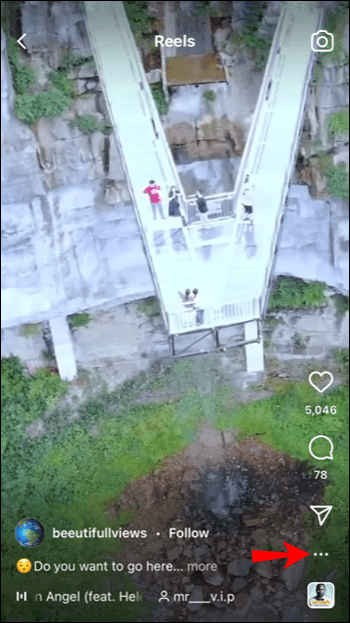
- Tocca “Salva”.
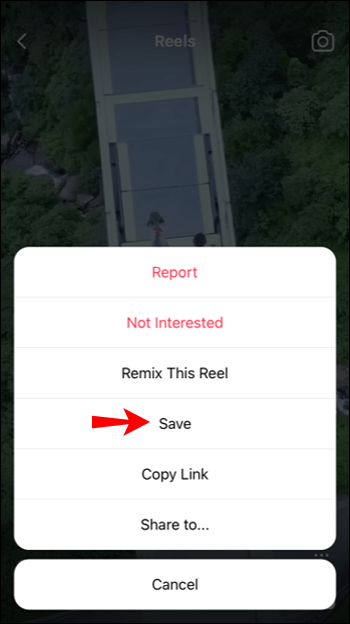
Come accedere ai video delle versioni salvate
- Vai alla schermata iniziale di Instagram.
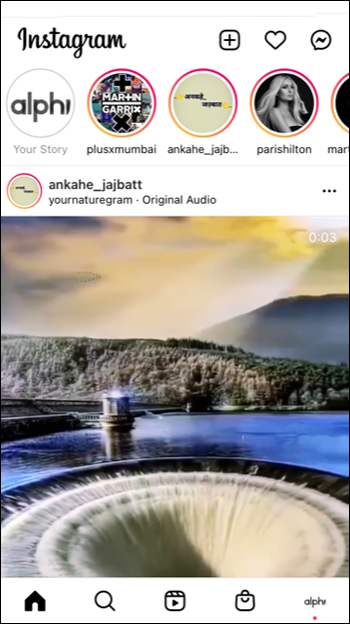
- Tocca l’icona “Profilo”.
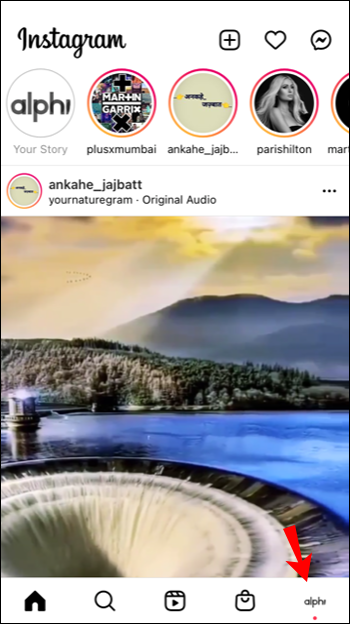
- Tocca l’icona dell’hamburger.
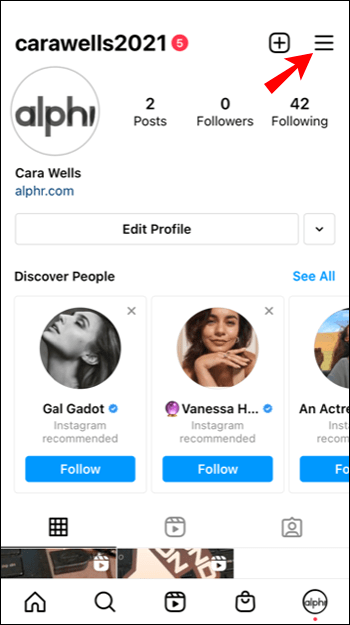
- Tocca “Impostazioni”.
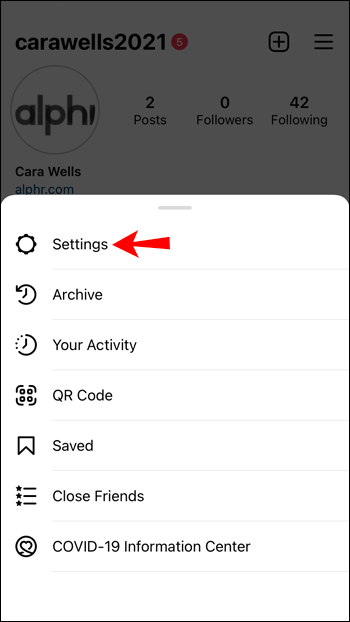
- Vai su “Account” e poi su “Salvati”.
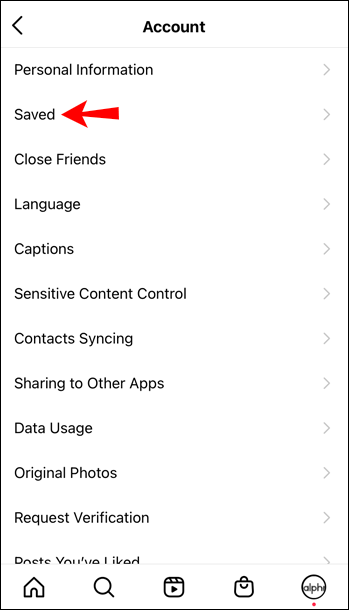
I video salvati di recente si trovano nella cartella “Tutti i post”.
Come scaricare video di rilascio di Instagram su Android
Segui i passaggi seguenti per salvare i video delle versioni di Instagram su Instagram tramite il tuo dispositivo Android.
- Apri Instagram.
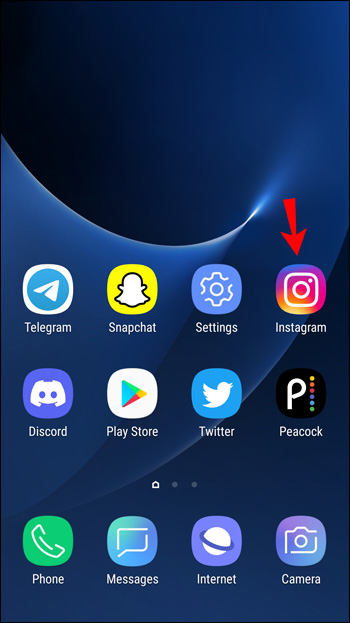
- Fare clic su “Cerca”.
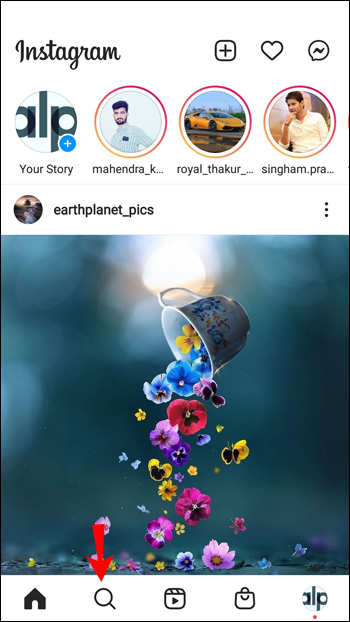
- Trova il video che desideri scaricare e aprilo.
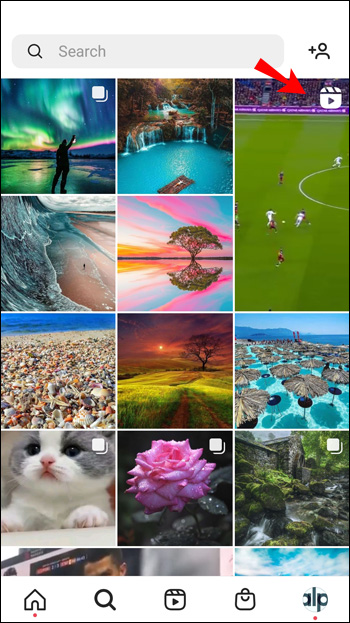
- Una volta caricato il video, fai clic sull’icona del menu a tre punti.
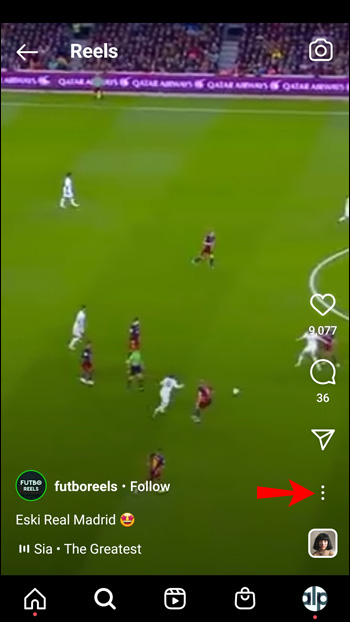
- Tocca “Salva”.
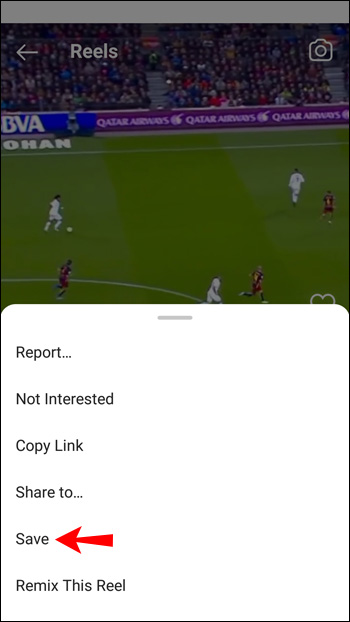
Come accedere ai video delle versioni salvate
- Vai alla schermata iniziale di Instagram.
- Seleziona l’icona “Profilo”.
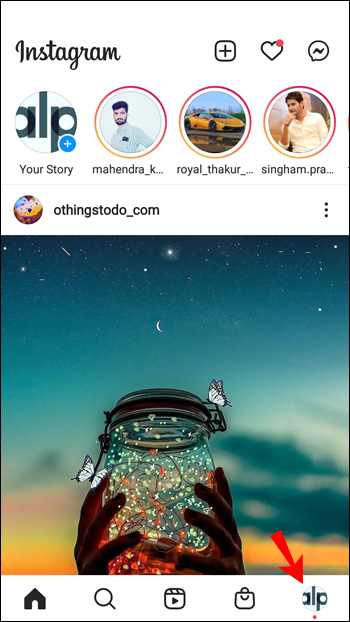
- Tocca l’icona dell’hamburger.
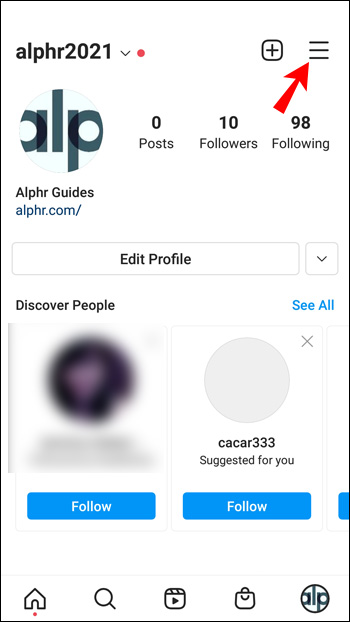
- Tocca “Impostazioni”.
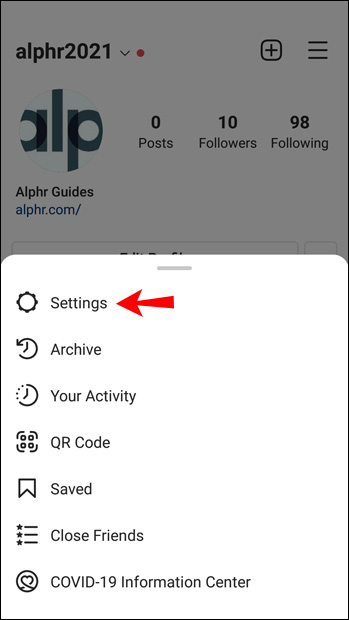
- Vai su “Account” e poi su “Salvati”.
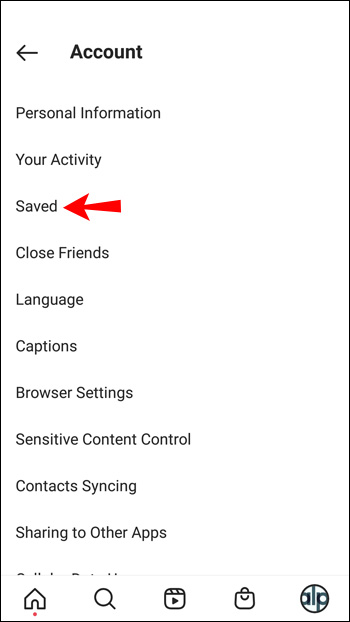
I video salvati di recente si trovano nella cartella Tutti i post.
Come scaricare i video di rilascio di Instagram su PC
- Vai su Instagram e accedi.
- Fare clic su “Cerca”.
- Trova la versione che desideri scaricare e aprila.
- Dopo aver caricato il video, seleziona “Salva” dal menu.
Accesso ai video delle versioni salvate
- Vai alla schermata iniziale di Instagram.
- Seleziona l’icona “Profilo”.
- Seleziona “Impostazioni” dal menu.
- Seleziona “Account” e poi “Salvato”.
Il video di rilascio di Instagram ti consente di creare e caricare un video clip di 15 secondi. Gli strumenti di modifica aiutano a renderlo divertente e coinvolgente con opzioni che includono musica di sottofondo, didascalie, filtri e altro ancora.
Se desideri mantenere il video di rilascio per la visualizzazione offline, puoi utilizzare Instagram per salvarne una copia sul tuo dispositivo. Esistono anche molte app di terze parti che ti consentono di scaricare direttamente le versioni.
Sopra, abbiamo visto come scaricare i video di rilascio di Instagram. Ci auguriamo che queste informazioni ti abbiano aiutato a trovare ciò di cui hai bisogno.